鸿蒙桌面卡片怎么调节大小?
2023-11-13 430
更新了鸿蒙系统的小伙伴们有没有发现现在服务卡片可以随意添加了,可以根据自己的喜好将服务卡片调节大小,那么鸿蒙桌面卡片怎么调节大小呢
添加了服务卡片后要怎么调节大小呢?还不知道的小伙伴就和小编一起往下看吧。
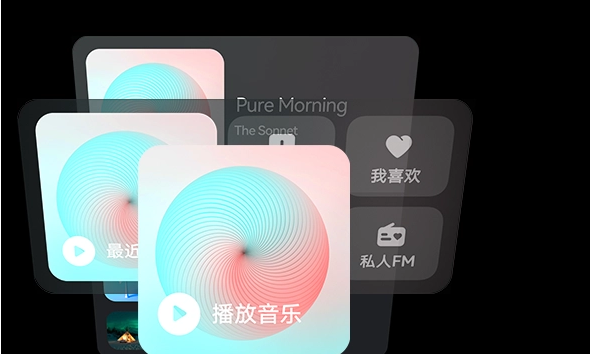
华为鸿蒙os自定义桌面小组件教程
1、两指在桌面进行捏合,由两侧向中间聚拢。
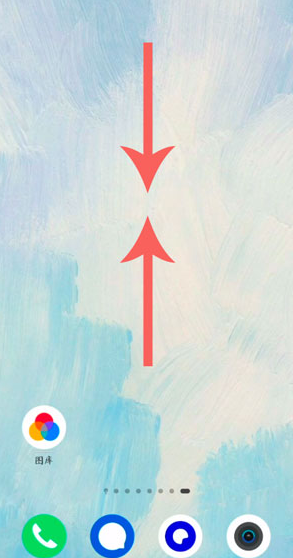
2、调出桌面设置后点击下方的【窗口小工具】。
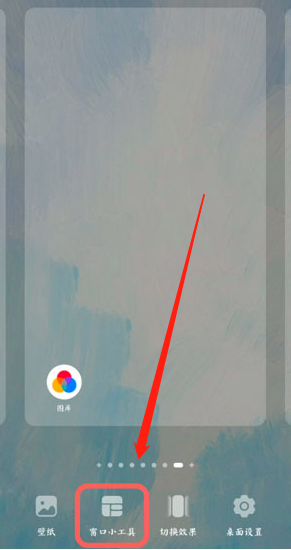
3、右滑选择【图库小组件】并拖动找桌面。
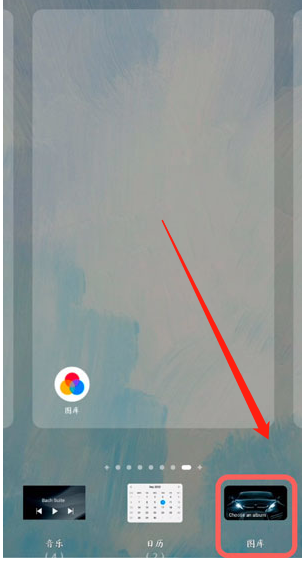
4、将小组件放置到桌面后,大家轻按小组件就可以看到【大小调整】的按钮,可以肆意调整到自己喜欢的大小。
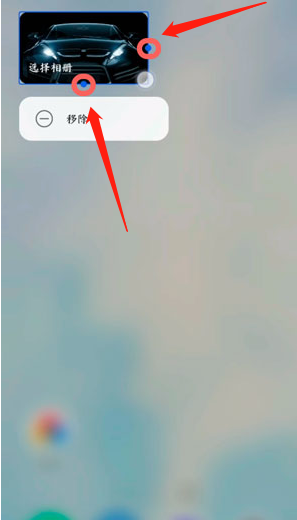
5、然后选择一张自己喜欢的图片。

6、点击右上角【√确定】按钮。

7、最后完成设置后的效果如下图所示。
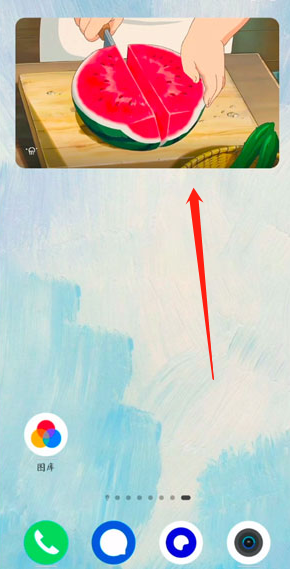
相关资讯
查看更多-

拆解报告:ANKER安克240W 8合1桌面快充插座A91B2
-

苹果专利探索“瑞士军刀”设备:移动时变身 iPad,桌面办公时成为 Mac
-
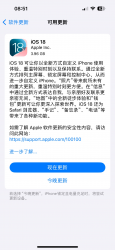
苹果iOS 18正式版推送:带来全新自定义桌面及控制中心
-

苹果被曝另起炉灶,独立于Siri为桌面机器人开发拟人个性化AI
-

供应链消息称鸿海将与苹果合作生产桌面机器人,因其具备相关零件量产经验
-

苹果正在推进其桌面机器人设备开发 最早2026年亮相
-

售价超7000元!苹果积极推进桌面机器人:最快后年上市
-

古尔曼:苹果计划最早于2026年推出桌面机器人,定价约1000美元
-

苹果被曝开发“桌面机器人” 预计售价约1000美元
-

苹果 macOS 15 Sequoia 和 iOS 18 的 iPhone 投屏功能升级:可直接在 Mac 上管理 iPhone 桌面
最新资讯
查看更多-

- 小米civi4pro和荣耀100pro怎么选? 小米civi4pro和荣耀100pro对比区别
- 2024-04-12 441
-
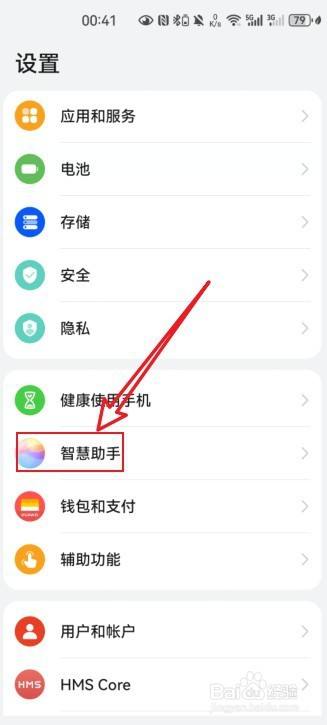
- 华为手机怎么设置充满电提示音?华为手充满电提示音设置方法
- 2024-04-12 610
-

- 华为手机怎么将数据克隆到新手机上?华为手机克隆到华为新机教程
- 2024-03-04 640
-

- 华为nova12系列4个版本都有什么区别? 华为nova12全系参数配置对比
- 2024-03-03 564
-

- 荣耀100通讯录怎么同步 荣耀100通讯录同步设置教程
- 2024-03-03 354
热门应用
查看更多-

- 快听小说 3.2.4
- 新闻阅读 | 83.4 MB
-

- 360漫画破解版全部免费看 1.0.0
- 漫画 | 222.73 MB
-

- 社团学姐在线观看下拉式漫画免费 1.0.0
- 漫画 | 222.73 MB
-

- 樱花漫画免费漫画在线入口页面 1.0.0
- 漫画 | 222.73 MB
-

- 亲子餐厅免费阅读 1.0.0
- 漫画 | 222.73 MB
-
 下载
下载
湘ICP备19005331号-4copyright?2018-2025
guofenkong.com 版权所有
果粉控是专业苹果设备信息查询平台
提供最新的IOS系统固件下载
相关APP应用及游戏下载,绿色无毒,下载速度快。
联系邮箱:guofenkong@163.com